1. Predpokladajme, že máte peknú fotografiu, ktorú by ste chceli nastaviť ako tapetu pre váš iPad namiesto použitia predinštalovaného výberu tapiet. Najprv musíte dostať fotografiu do aplikácie Photo. Môžete to urobiť importovaním fotografie pomocou iTunes alebo dokonca nasnímaním fotografie z fotoaparátu iPadu.
2. Potom otvorte aplikáciu Fotografie.
3. Vo fotogalérii klepnite na fotografiu, ktorú chcete použiť ako tapetu.
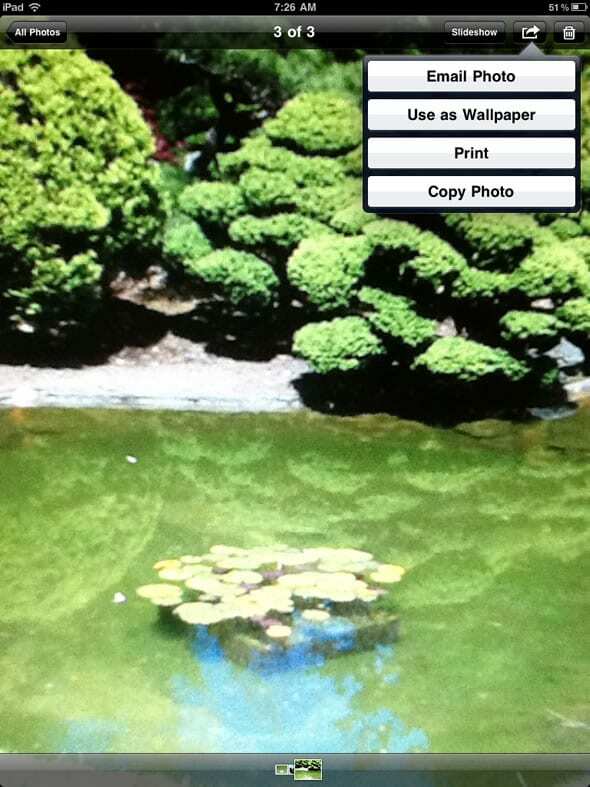
4. Klepnite na ikonu akcie a vyberte „Použiť ako tapetu“ (pozri snímku obrazovky vyššie)
5. Svoju fotografiu môžete použiť ako tapetu na plochu, uzamknutú obrazovku alebo oboje. Klepnite na „Obaja“.
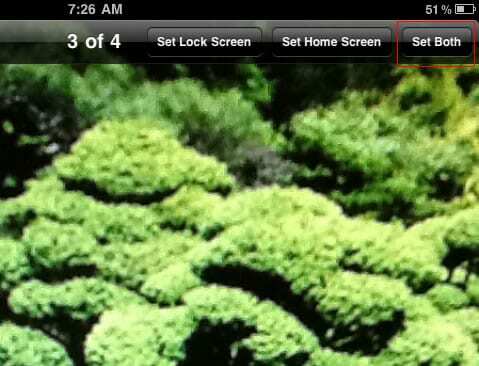
6. Ak sa teraz vrátite späť na domovskú obrazovku stlačením tlačidla Domov, uvidíte svoju prispôsobenú tapetu.
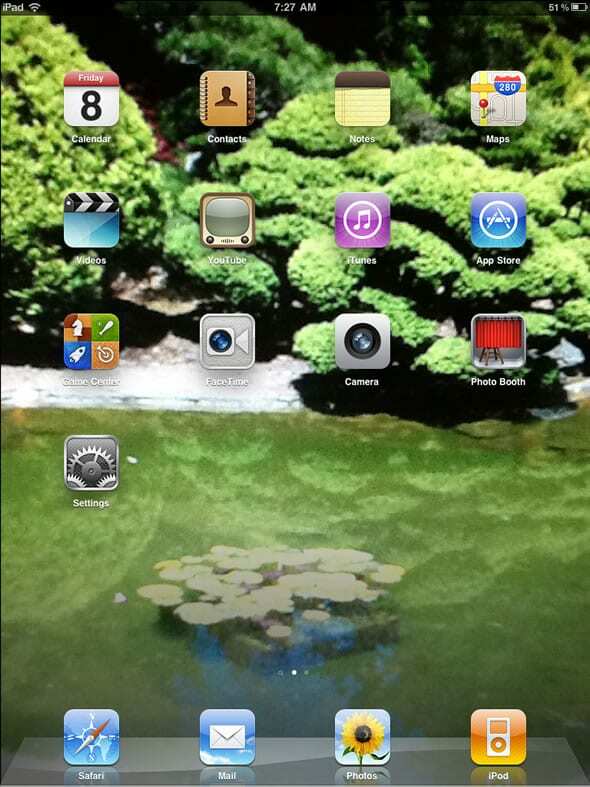
7. Ak chcete tapetu odstrániť, klepnite na „Nastavenia“ na domovskej obrazovke.
8. Vyberte „Jas a tapeta“.
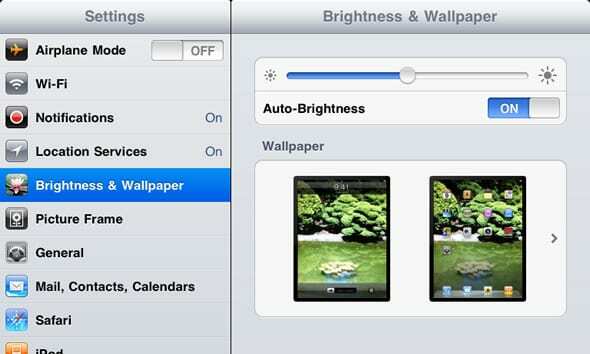
9. Pod tapetou je na ľavom obrázku zobrazená tapeta, ktorá je aktuálne nastavená pre uzamknutú obrazovku. Pravý obrázok je tapeta aktuálne nastavená pre domovskú obrazovku. Klepnite na pravý obrázok a uvidíte výber predinštalovaných tapiet, z ktorých si môžete vybrať.
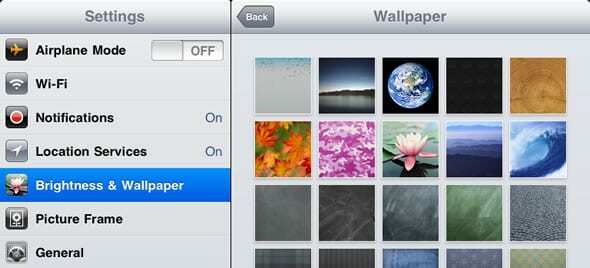
10. Predvolená tapeta je tá vľavo hore. Klepnite na obrázok tapety.
11. Opäť sa vás opýta, či chcete, aby to bolo pre uzamknutú obrazovku, domovskú obrazovku alebo oboje. Vyberte „Obaja“ a vaše tapety sa nastavia späť na predvolenú tapetu.

Sudz (SK), ktorý je posadnutý technológiou od skorého príchodu A/UX na Apple, je zodpovedný za redakčné smerovanie AppleToolBoxu. Sídli v Los Angeles, CA.
Sudz sa špecializuje na pokrytie všetkých vecí pre macOS, pričom v priebehu rokov skontroloval desiatky vývojov OS X a macOS.
V bývalom živote Sudz pomáhal spoločnostiam z rebríčka Fortune 100 s ich technologickými a obchodnými ambíciami.